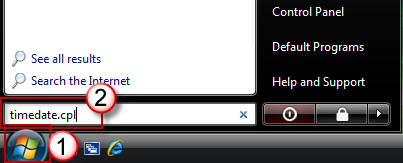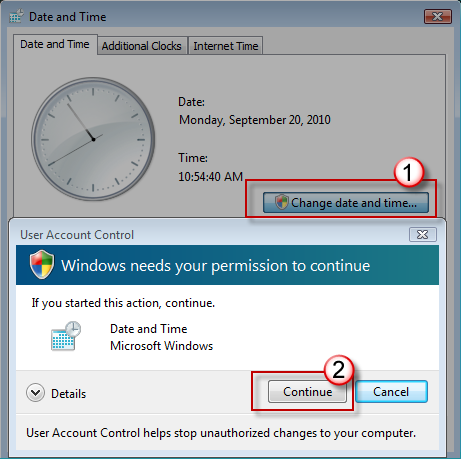O suporte do Internet Explorer terminou em 15 de junho de 2022
O Internet Explorer 11 foi permanentemente desabilitado por meio de uma atualização do Microsoft Edge em determinadas versões do Windows 10. Se qualquer site que você visitar precisar do Internet Explorer 11, você poderá recarregá-lo no modo Internet Explorer do Microsoft Edge. Recomendamos que você use o Microsoft Edge para ter uma experiência de navegação na Web mais rápida, segura e moderna.
Sintomas
Quando você tenta imprimir ou exibir a visualização de impressão de uma página da Web no Internet Explorer, a página da Web pode não ser impressa ou visualizada corretamente e você pode receber um erro de script.
Causa
Esse problema pode ocorrer devido a um ou mais dos seguintes cenários:
Cenário 1: sua placa de vídeo ou driver de vídeo está desatualizado ou corrompido. Observe que drivers de impressora desatualizados ou corrompidos também podem causar erros de script ao imprimir no Internet Explorer Cenário 2: talvez você não tenha permissões de impressora atribuídas Cenário 3: o Modo Protegido está habilitado para a zona de segurança da Internet da página da Web Cenário 4: há um problema com pastas temporárias em sua conta de usuário e a pasta Baixa no local %TEMP% foi excluída
Resolução
Para resolver esse problema, use os métodos a seguir na ordem em que são apresentados. Caso o método 1 não resolva o problema, vá para o próximo método.
Método 1: Solucionar problemas da impressora e atualizar os drivers para a última versão
Acesse o tutorial a seguir para ajudá-lo a identificar e corrigir problemas comuns de impressora no Windows:Problemas de impressora no Windows Drivers de impressora desatualizados podem causar problemas ao imprimir no Internet Explorer, tentar atualizar para o driver de impressora mais recente para sua impressora, para fazer isso, clicar no link específico para sua versão do Windows e seguir as etapas neste artigo: Localizar e instalar drivers de impressora no Windows 7 Localizar e instalar drivers de impressora noWindows Vista Importante: em alguns casos, uma versão atualizada do driver pode não estar disponível por meio Windows Update. Pode ser necessário acessar o site do fabricante e localizar, baixar e instalar o driver de impressora mais recente para sua impressora.Se a atualização do driver de impressora não tiver resolvido o problema, continue para o método 2.
Método 2: Tentar imprimir uma página da Web executando o Internet Explorer como Administrador
Tente imprimir uma página da Web ao executar o Internet Explorer como administrador; isso pode ajudar a determinar se há um problema de permissões.
-
Abra a caixa de diálogo Data e Hora.
-
Clique em Iniciar.
-
Digite o seguinte comando na caixa Iniciar Pesquisa ou na caixa Pesquisar programas e arquivos e pressione ENTER:
timedate.cpl a caixa de diálogo Data e Hora é aberta.
-
-
Clique em Alterar data e hora na caixa de diálogo Data e Hora. Quando a caixa de diálogo Controle de Conta de Usuário for aberta, clique em Continuar.
-
Agora, siga um destes procedimentos, dependendo do que acontece quando você clica em Continuar:
-
Se o computador não solicitar uma senha Você já está conectado com uma conta de administrador. Clique em Cancelar duas vezes para fechar a caixa de diálogo Data e Hora e você estará pronto para continuar com essa tarefa.
-
Se o computador solicitar uma senha Você não está conectado com uma conta de administrador.
-
Observe que você deve usar uma conta que tenha permissão de administrador para alterar o tipo de conta de Standard para Administor.Para iniciar o Internet Explorer como administrador, siga estas etapas:
-
Feche todas as janelas do Internet Explorer.
-
Clique em Iniciar, clique em Todos os Programas, clique com o botão direito do mouse em Internet Explorer e selecione Executar como Administrador.
-
Navegue até um site da Web e teste a impressão de uma página durante a execução como Administrador.
Se a impressão da página da Web executando o Internet Explorer como um Administrador não resolver o problema, vá para o método 3.
Método 3: Tente imprimir depois de desabilitar o Modo Protegido Tente imprimir uma página da Web depois de desabilitar o Modo Protegido. Para fazer isso, siga estas etapas:
-
Clique no ícone Ferramentas no Internet Explorer
-
Clique na guia Segurança e desmarque a caixa de seleção ao lado de Habilitar Modo Protegido (requer reinicialização do Internet Explorer)
-
Clique em Aplicar e em OK.
-
Feche todas as janelas abertas do Internet Explorer e reinicie-o.
-
Navegue até um site da Web e teste a impressão de uma página durante a execução como Administrador.
Se desabilitar o Modo Protegido não resolver o problema, vá para o método 4.
-
Feche todas as instâncias do Internet Explorer.
-
Clique em Iniciar
-
Se você estiver executando o Windows Vista, clique em Nova Pasta no menu Organizar.Se você estiver executando Windows 7, clique em Nova Pasta no menu principal.
-
Digite Baixa como nome da pasta e pressione ENTER.
-
Feche a janela do Windows Explorer, inicie o Internet Explorer e imprima ou visualize uma página da Web.
Se esse método não resolver o problema, vá para o próximo método.
-
Clique em Iniciar
-
Clique com o botão direito do mouse em Prompt de Comando e em Executar como administrador.
-
Digite o seguinte comando e pressione ENTER:
ICACLS "%userprofile%\AppData\Local\Temp\Low" /setintegritylevel (OI)(CI)low
-
Reinicie o computador.
-
Imprima ou visualize uma página da Web no Internet Explorer.
Mais informações Para problemas de impressão específicos para determinado fabricante de impressora, clique no link associado ao fabricante: Esse problema pode ocorrer com algumas impressoras Canon quando você tem um determinado driver de impressora Canon instalado. Para obter mais informações, acesse o seguinte site da Microsoft:
Não é possível imprimir do Internet Explorer 9 usando algumas impressoras Canon Para obter ajuda com impressoras Canon, acesse o seguinte site da Canon:
Serviço e suporte da Canon Tutorial de solução de problemas de impressora: Para obter um tutorial passo a passo para ajudá-lo a identificar e corrigir problemas comuns da impressora, visite o seguinte site da Microsoft:
Problemas de impressora no Windows Para solucionar erros de script ao tentar imprimir uma página da Web no Internet Explorer, acesse o seguinte site da Microsoft:
Como solucionar erros de script no Internet Explorer em computadores baseados no Windows Para verificar e corrigir problemas de impressão e erros de impressão automaticamente, acesse o seguinte site da Microsoft: